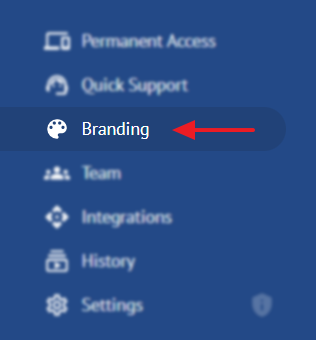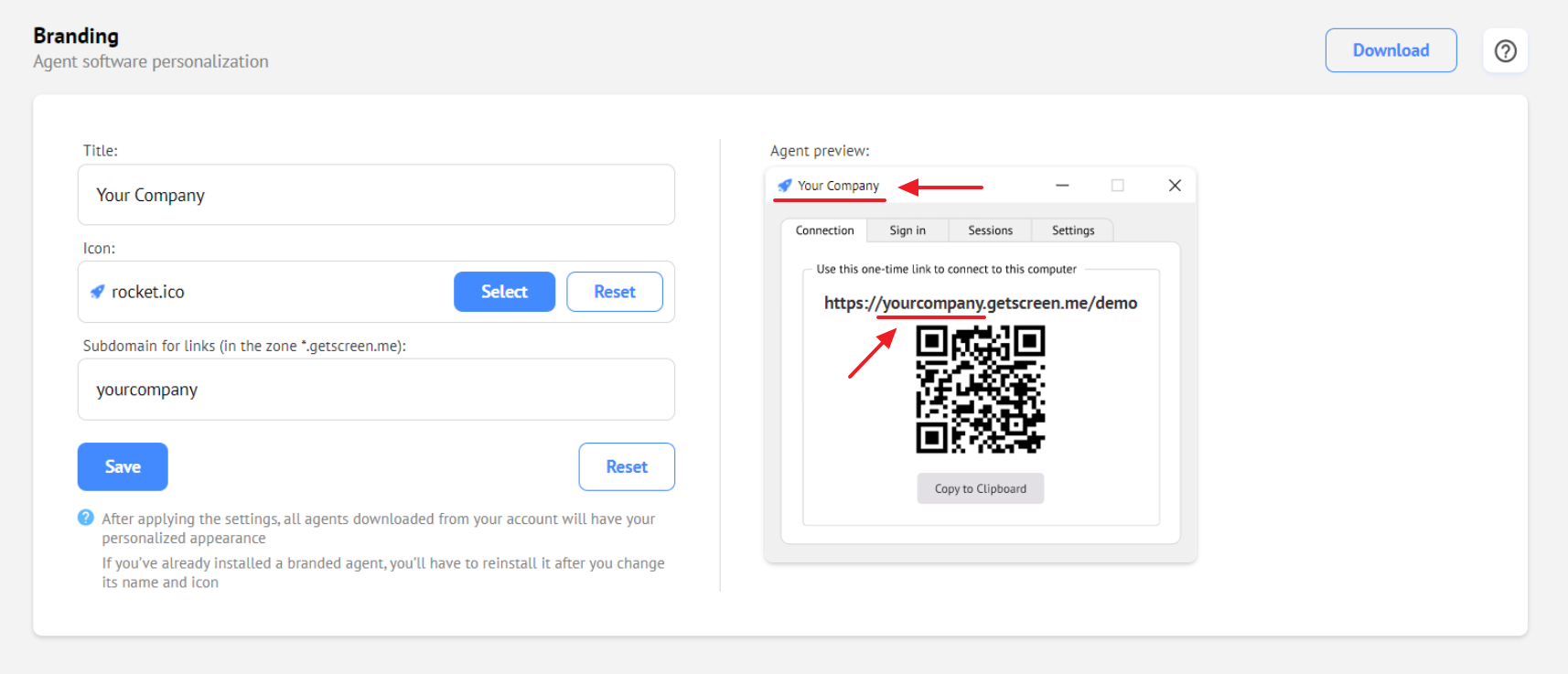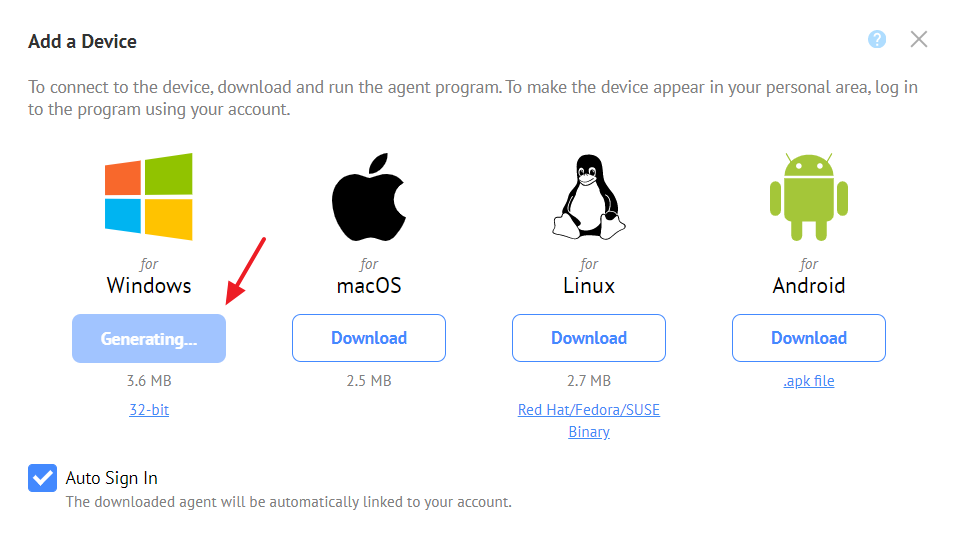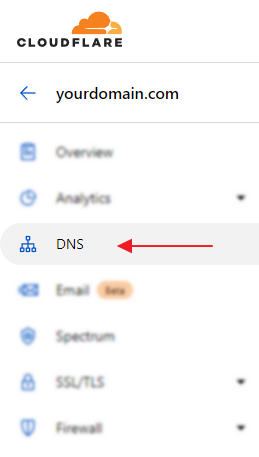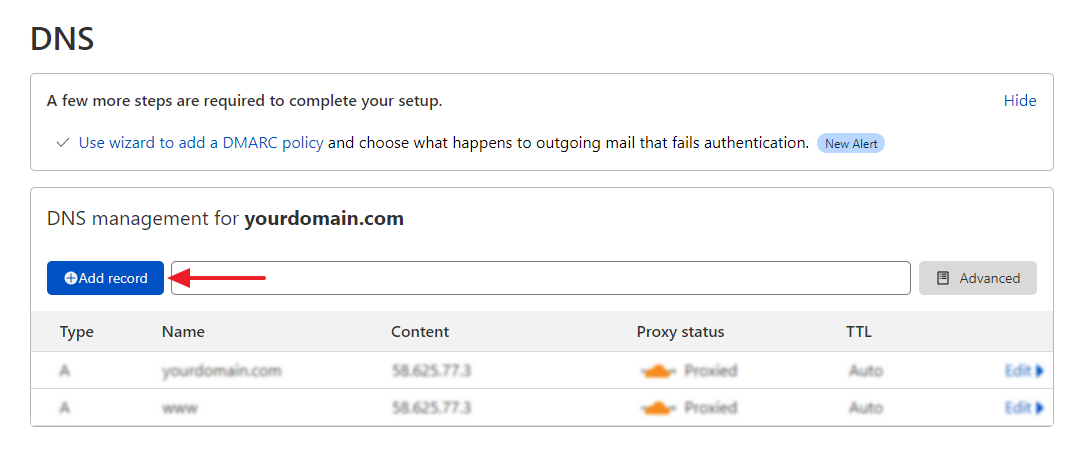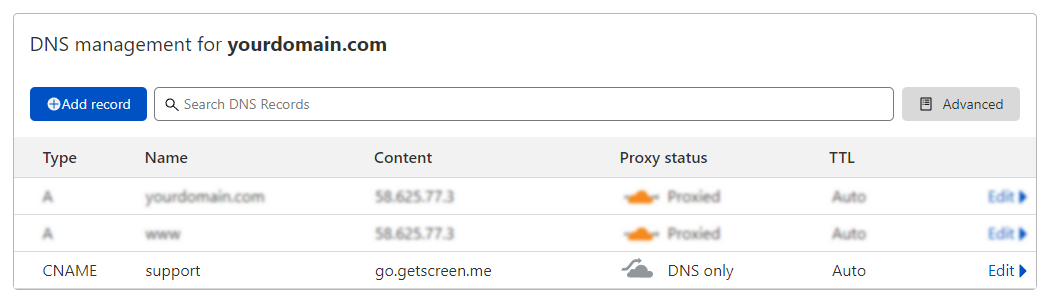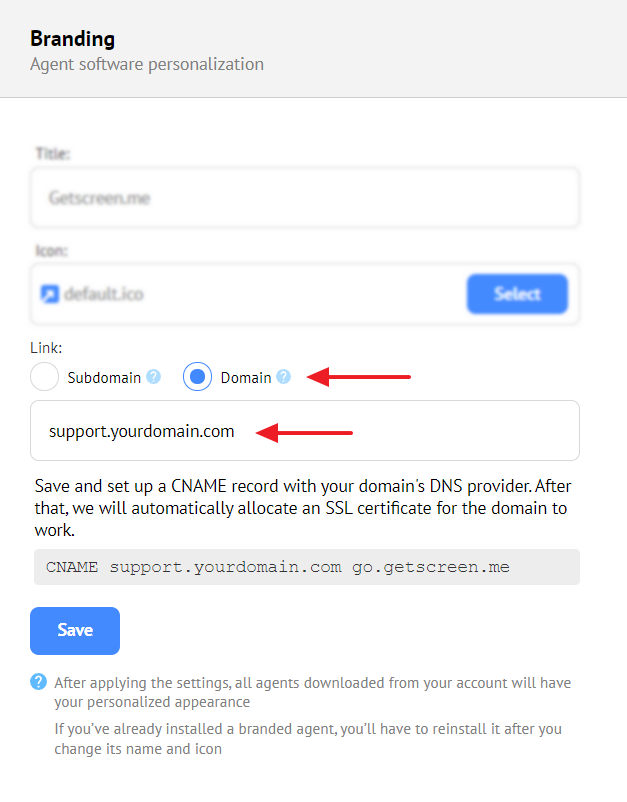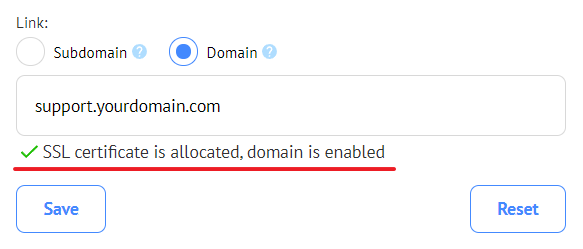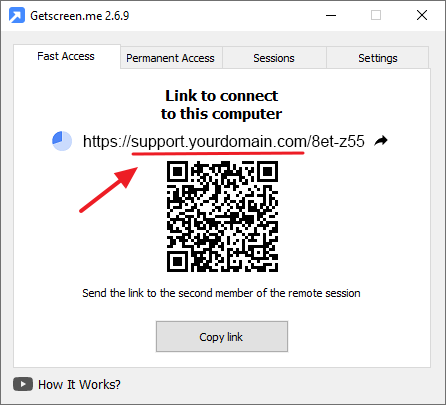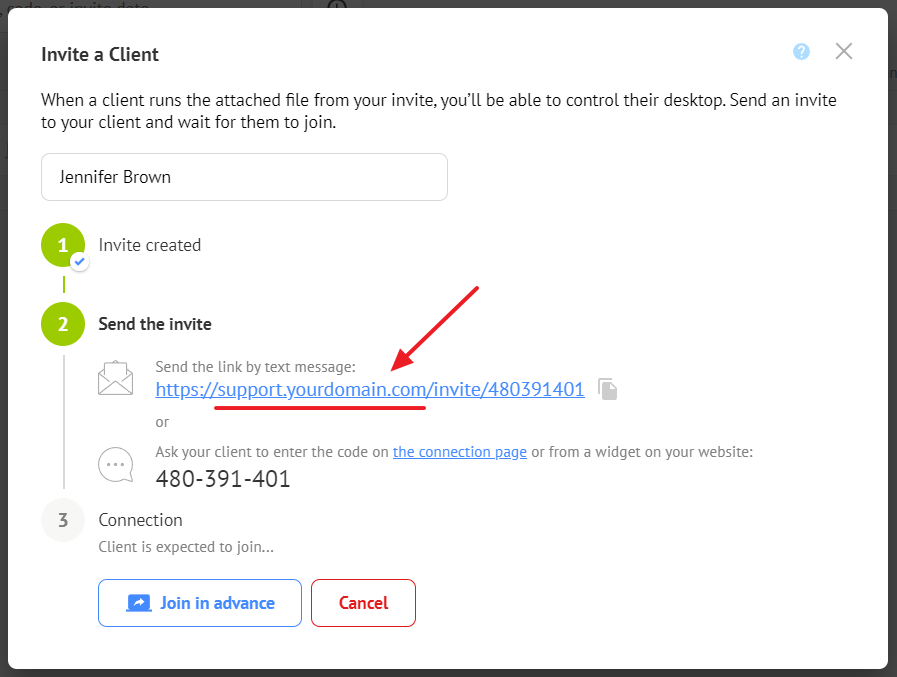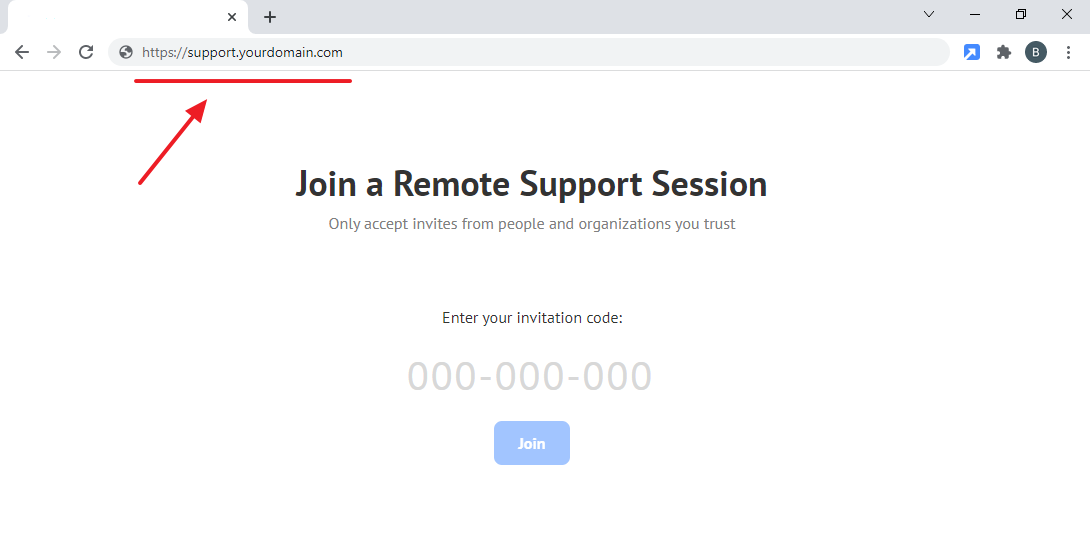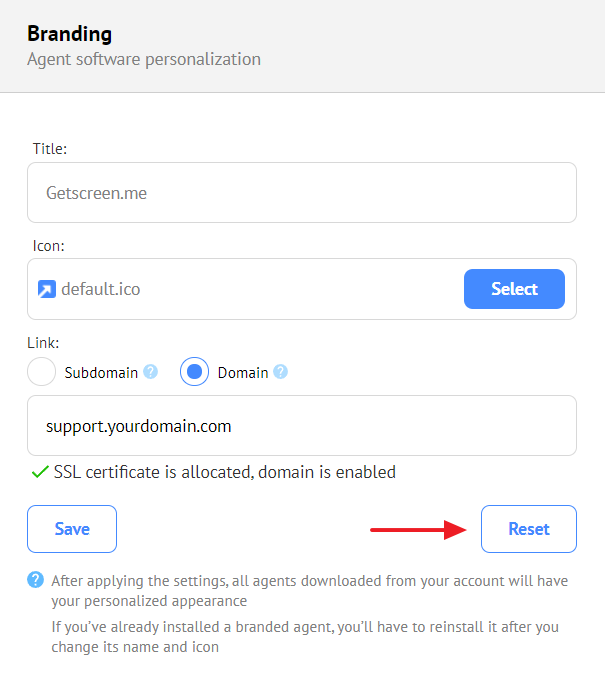Branding¶
Utiliza el menú de la izquierda para ir a la configuración del branding del programa de agente:
En la parte izquierda de la página están los campos de configuración y en la parte derecha está la vista previa:
Las configuraciones de branding se utilizarán en todos los elementos visibles del programa para el usuario. Con ello se pretende aumentar la confianza y la fidelidad de los usuarios al descargar y ejecutar el programa de agente.
Título¶
No más de 30 caracteres. Se mostrará:
- como el nombre del archivo descargado;
- en el encabezado de la ventana del programa abierto;
- en el menú contextual de la barra de tareas;
- en el acceso directo en el escritorio;
- en el encabezado de la página de conexión del navegador.
Icono¶
Se requiere un archivo en formato .ico. Para crear un archivo .ico puedes utilizar la herramienta en línea favicon.io
Se mostrará:
- como icono del archivo a descargar;
- en la ventana abierta del programa;
- en la barra de tareas del panel de tareas;
- en el acceso directo en el escritorio;
- como favicon.ico para la página de conexión del navegador.
Subdominio¶
Sólo caracteres latinos, con una longitud de 3 a 25 caracteres. Se utiliza para la personalización de contenidos de los enlaces de conexión. Se mostrará:
- en el enlace para una conexión rápida en la ventana abierta del programa de agente;
- en las configuraciones del enlace permanente en la cuenta personal.

Generación del archivo¶
Después de cambiar la configuración del branding, la próxima vez al descargar un archivo, es posible que haya un retraso. Esto se debe a la generación de un nuevo archivo de agente. Esto también se aplica a los agentes de Soporte rápido y de Acceso permanente.
Te recomendamos que después de cambiar la configuración del branding, ejecutes una generación forzada del programa de agente actualizado, descargándolo desde tu cuenta personal:
Actualización de los agentes¶
Las configuraciones del branding no se aplican a los programas de agente previamente descargados e instalados. Una vez que hayas cambiado las configuraciones, tienes que actualizarlas manualmente. Para el sistema operativo, un programa modificado con branding es diferente e independiente del original.

Dominio personalizado (CNAME)¶
Para utilizar tu propio dominio, tienes que hacer ajustes en el servidor DNS de tu dominio y en tu cuenta personal.
Configuración en el lado del proveedor de DNS¶
En este manual, examinaremos la configuración, a modo de ejemplo, de un servicio popular Cloudflare .
Inicia sesión en tu cuenta y ve a la sección DNS.
Pulsa el botón Add record.
Indica los parámetros de grabación y pulsa Save.
- Tipo: CNAME
- Name: support (puedes especificar cualquier otro nombre, el nombre se utiliza como subdominio en el que se abrirá la página de conexión por código)
- Objetivo: go.getscreen.me
- Estado de proxy: DNS Only
- TTL: Auto
En la lista de DNS debería aparecer una nueva grabación.
Configuración en la cuenta personal¶
En la sección "Branding", cambia al puntoDomain e indica en el campo la dirección que has configurado en Cloudflare, y a continuación guarda los cambios.
Si la configuración se realiza con éxito, verás el mensaje correspondiente en el que se indica que el certificado SSL para tu subdominio ha sido asignado y ya puede ser utilizado:

Una vez completadas estas configuraciones, se cambiarán los enlaces de las conexiones e invitaciones:
Y la página de conexión por código se abrirá en la URL que especifiques.
Desactivar el dominio personal¶
Para desactivar o sustituir el uso de tu propio dominio, vuelve a la sección «Branding» y pulsa el botón Reset.
Última actualización: 2 de julio de 2025